BigCommerce에서 Shopify로 스토어를 마이그레이션하는 방법
게시 됨: 2023-09-05BigCommerce와 Shopify는 전 세계 온라인 소매업체들 사이에서 광범위한 인기를 얻었습니다.
그러나 비즈니스가 성장함에 따라 매장 요구 사항이 바뀌고 매장을 이전하려는 욕구가 생길 수 있습니다. 더 많은 유연성과 확장성을 제공하고 비즈니스 요구 사항에 맞는 플랫폼을 찾고 싶습니다.
이 종합 가이드에서는 전자상거래 매장을 BigCommerce에서 Shopify로 원활하게 이전하는 복잡한 과정을 살펴봅니다.
BigCommerce에서 Shopify로 마이그레이션하는 방법은 무엇입니까?
BigCommerce에서 Shopify로 마이그레이션하는 방법에는 여러 가지가 있으며 각각 고유한 복잡성 수준이 있습니다.
주요 방법은 다음과 같습니다.
수동 마이그레이션
제품과 고객이 제한된 소규모 매장의 경우 BigCommerce에서 Shopify로 수동으로 마이그레이션하는 것이 적합한 옵션일 수 있습니다.
BigCommerce 스토어에서 제품 설명, 이미지 및 기타 데이터를 복사하여 새 Shopify 스토어에 붙여넣기만 하면 됩니다. 이 작업을 수행하는 동안 실수를 피하기 위해 세부 사항에 세심한 주의를 기울이십시오.
이 방법은 소규모 매장에서는 간단하지만 대규모 매장에서는 시간이 많이 걸리고 오류가 발생하기 쉽습니다.
자동 마이그레이션
자동 마이그레이션에는 타사 마이그레이션 앱을 사용하여 BigCommerce에서 Shopify로 스토어를 이동하는 작업이 포함됩니다.
이러한 도구는 대규모 데이터 세트를 처리하여 마이그레이션 프로세스 중 데이터 손실이나 오류의 위험을 최소화할 수 있습니다. 또한 마이그레이션 프로세스를 더 빠르고 쉽게 만듭니다.
자동 마이그레이션은 데이터 양이 많은 매장과 보다 자동화된 프로세스를 선호하는 판매자에게 적합합니다. 널리 사용되는 마이그레이션 도구로는 Cart2Cart, LitExtension, Cart2Shopify 등이 있습니다. 더 많은 옵션을 보려면 Shopify 앱 스토어를 방문하세요 .
CSV 가져오기/내보내기
BigCommerce와 Shopify 모두 CSV 형식으로 데이터를 내보낼 수 있습니다. 이를 통해 BigCommerce에서 제품, 고객 및 주문 데이터를 내보낸 다음 Shopify 내장 CSV 파일 가져오기 도구 또는 타사 앱을 사용하여 Shopify로 가져올 수 있습니다.
이 방법을 사용하려면 데이터가 Shopify의 필수 형식을 준수하는지 확인하기 위해 신중한 데이터 매핑이 필요할 수 있습니다. 또한, 데이터량이 적당한 매장에 적합합니다.
디자인 및 테마 마이그레이션
이 방법은 제품 및 고객 데이터를 제외하고 매장의 다른 이동 가능한 측면을 고려합니다. BigCommerce 스토어에 보존하고 싶은 맞춤형 디자인이 있는 경우 이를 Shopify로 이동할 수도 있습니다.
이를 달성하려면 Shopify의 테마 구조와 호환되도록 다시 생성하거나 만들어야 합니다. Shopify는 Liquid를 템플릿 언어로 사용하므로 이에 따라 필요한 조정을 수행할 수 있습니다. 이렇게 하면 매장의 모양과 느낌을 유지하는 데 도움이 됩니다 .
전문적인 지원 사용
마이그레이션 프로세스를 직접 처리하고 싶지 않다면 전자상거래 개발 대행사나 Shopify Expert를 고용할 수 있습니다. 전문 지식을 바탕으로 비즈니스 중단을 최소화하면서 원활한 전환을 보장할 수 있습니다. 또한 마이그레이션 도중과 마이그레이션 후에 추가 지원을 제공합니다.
이 마이그레이션 방법 은 전문가의 프로세스 처리를 선호하는 복잡한 마이그레이션, 대규모 매장 또는 판매자에게 적합한 옵션입니다 .
선택한 방법에 관계없이 마이그레이션 후 새 Shopify 스토어를 테스트하여 모든 것이 예상대로 작동하는지 확인하십시오.
BigCommerce에서 Shopify로 마이그레이션하는 단계
BigCommerce에서 Shopify로 마이그레이션하는 단계별 가이드는 다음과 같습니다.
1단계: 데이터 백업 및 내보내기
마이그레이션 프로세스를 시작하기 전에 BigCommerce 매장의 모든 데이터를 백업해야 합니다. 백업 파일에는 제품 정보, 고객 데이터, 주문 내역, 이미지 및 기타 관련 데이터가 포함되어야 합니다.
제품 데이터를 백업/내보내기 위해
- BigCommerce 대시보드로 이동하세요.
- 제품 으로 이동하여 내보내기를선택하세요.
- 템플릿 및 파일 형식 내보내기 옵션 에서 기본값을클릭 하고계속을클릭합니다 .
- 제품 대화 상자 에서 내 제품을 CSV 파일로 내보내기 를선택합니다 . 그런 다음닫기 를 클릭합니다 .
파일은 다운로드되는 동안 컴퓨터에 저장됩니다. 다운로드 후 내 제품 파일 다운로드 버튼을 클릭하여 PC에 저장하세요.
주문 데이터를 내보내려면
- 주문 으로 이동하여 내보내기를클릭하세요 .
- 템플릿 및 파일 형식 내보내기 옵션 에서 기본값을클릭 하고계속을클릭합니다 .
- 대화 상자 에서내 주문을 CSV 파일로 내보내기를 선택합니다 .그런 다음닫기 를 클릭합니다 .
파일은 다운로드되는 동안 컴퓨터에 저장됩니다. 다운로드 후 내 제품 파일 다운로드 버튼을 클릭하여 PC에 저장하세요.
고객 데이터를 내보내려면:
- 고객 으로 이동하여 내보내기를클릭하세요.
- 템플릿 및 파일 형식 내보내기 옵션 에서 기본값을클릭 하고계속을클릭합니다 .
- 대화 상자 에서내 고객을 CSV 파일로 내보내기를 선택합니다 .그런 다음닫기 를 클릭합니다 .
파일은 다운로드되는 동안 컴퓨터에 저장됩니다. 다운로드 후 내 제품 파일 다운로드 버튼을 클릭하여 PC에 저장하세요.
2단계: Shopify 계정 만들기
아직 Shopify 계정에 가입하지 않았다면 가입하세요. 귀하의 필요에 맞는 계획을 선택하거나, 계획을 선택하기 전에 3일 무료 평가판을 사용하여 플랫폼을 파악하십시오.
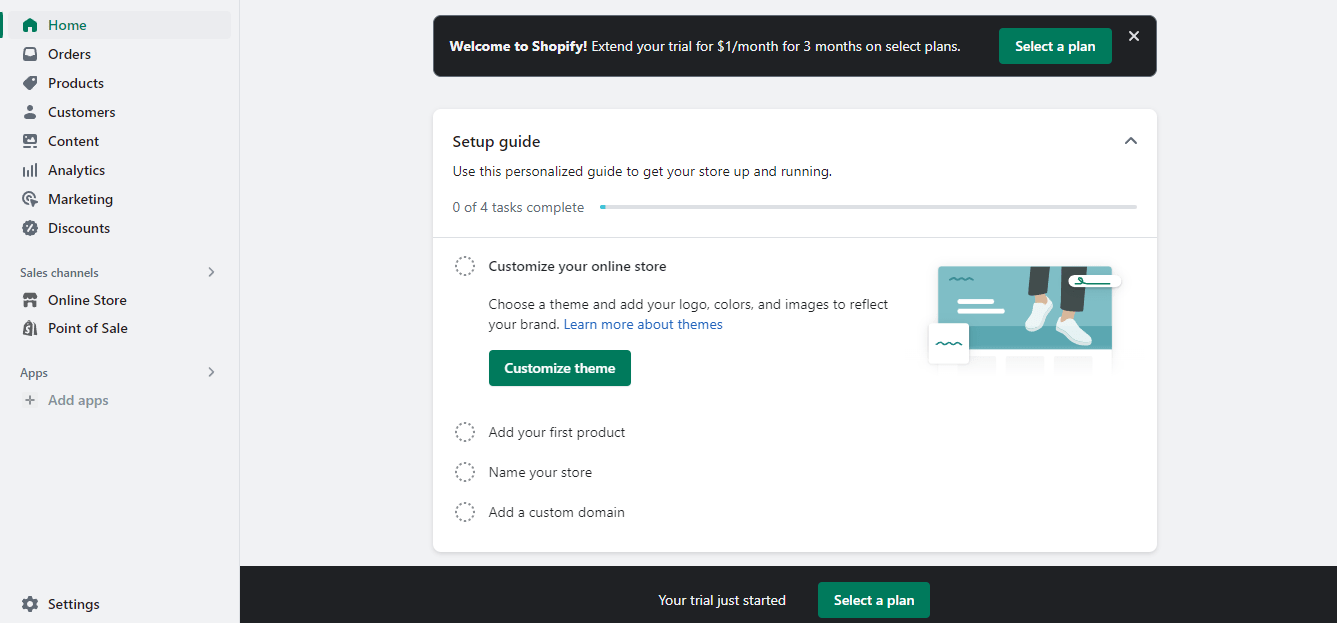
Shopify를 시작하는 방법은 다음과 같습니다.
- 화면에 표시되는 질문에 답하여 Shopify 계정에 가입하세요.
- 매장 이름과 위치를 입력하세요.
- 요금제를 선택하고 신용카드 정보를 입력하세요.
- 무료 평가판으로 시작하거나 스토어를 만드세요.
계정을 만든 후 다음 단계는 브랜드에 맞게 매장을 설정하는 것입니다.
3단계: Shopify 테마 선택
BigCommerce 스토어의 디자인 및 기능과 일치하는 Shopify 테마를 선택하는 다음 단계로 넘어갑니다.

선택한 테마가 고객에게 비즈니스의 성격을 전달하기 때문에 이는 중요한 단계입니다. Shopify는 120개 이상의 무료 및 유료 옵션을 제공합니다. 각각을 신중하게 분석하여 가장 적합한 것을 찾으십시오.
직송 매장을 소유하고 있거나 Shopify에서 매장을 만들고 싶다면 고려해야 할 10가지 최고의 직송 테마가 있습니다.
BigCommerce 테마를 Shopify로 마이그레이션할 수도 있습니다. 그러나 이 프로세스에는 몇 가지 기술이 필요합니다.
4단계: Shopify로 데이터 가져오기
데이터를 내보내고 Shopify 스토어를 설정한 후 BigCommerce를 Shopify로 계속 마이그레이션하려면 다음 단계는 저장된 데이터를 Shopify로 가져오는 것입니다.
이것을하기 위해;
- Shopify 관리 페이지에서 앱 으로 이동하여 Store Importer를추가하세요.
- 스토어에서 드롭다운 메뉴를 클릭하고BigCommerce를 선택하세요.
- 파일 추가를 클릭 하고 이전에 내보낸 CSV 파일을 선택합니다.
- 내보내기 계속을 클릭 하고 가져오기를선택하여 BigCommerce 데이터를 가져오세요.
가져오기 프로세스를 완료하는 데 시간이 걸릴 수 있습니다.
5단계: 리디렉션 설정(301 리디렉션)
Bigcommerce에서 Shopify로 마이그레이션한 후 검색 엔진 순위를 유지하려고 합니다. 이는 고객이 새 매장을 찾을 수 있도록 하기 위한 것입니다.
BigCommerce 스토어의 이전 URL에서 새 Shopify 스토어의 해당 URL로 301 리디렉션을 설정하십시오. 이 단계는 SEO 및 사용자 경험을 유지하는 데에도 도움이 됩니다.
6단계: 새 스토어 미리보기 및 감사
BigCommerce에서 Shopify로 데이터를 내보내고 가져온 후 새 Shopify 스토어를 테스트하여 모든 데이터, 설정 및 기능이 올바르게 작동하는지 확인하세요.
제품 페이지, 고객 및 주문 세부 정보, 결제 프로세스, 결제 대행사, 설치한 통합 또는 앱, 매장의 전반적인 성과를 검토하세요. 새 매장을 시작하기 전에 이 작업을 수행하세요.
완전히 가져오지 못한 오류나 파일이 발견되면 라이브로 전환하기 전에 수정할 수 있습니다. 불완전한 파일의 경우 Shopify를 사용하면 필요한 곳에 데이터를 수동으로 추가할 수 있습니다. 모든 것이 순조롭게 진행되면 계속해서 매장을 대중이 접근할 수 있도록 만드세요.
7단계: 마이그레이션 후 검토 및 지원
마이그레이션 후 매장을 면밀히 모니터링하여 발생할 수 있는 문제를 식별하고 해결하세요. 위의 단계를 주의 깊게 따르면 문제가 발생하지 않습니다.
그러나 때로는 문제가 발생할 수 있습니다. 마이그레이션 후 검토를 수행할 때 주의해야 할 몇 가지 일반적인 문제는 다음과 같습니다.
- 일부 고객의 데이터를 가져오지 못했습니다.
- 일부 제품을 수입했지만 게시하지 않았습니다.
- 불완전한 주문 세부정보
- 제품 변형을 가져오지 못했습니다.
- 제품 규격 변경
그리고 더.
Shopify 사용의 이점
Shopify와 BigCommerce 중에서 선택하는 것은 두 플랫폼 모두 강력한 전자상거래 솔루션을 제공하므로 특정 비즈니스 요구 사항과 선호도에 따라 다릅니다.
그러나 BigCommerce보다 Shopify를 선택하면 Shopify 판매자로서 더 나은 옵션이 될 수 있는 여러 가지 이점이 있습니다.
1. 전자상거래 비즈니스에 더 적합
전자 상거래 비즈니스를 위해 특별히 제작된 Shopify는 이러한 유형의 비즈니스 요구 사항을 충족하는 수많은 서비스, 기능 및 도구를 제공합니다.
Shopify에서 전자상거래 비즈니스를 시작하고 관리하는 데 필요한 모든 것을 찾을 수 있습니다. 또한 Shopify는 플랫폼에서 부족한 부분을 보완하기 위해 타사 도구를 통합합니다. Shopify 앱 스토어 에서 이러한 도구를 찾을 수 있습니다 .
2. 사용하기 쉬움
Shopify는 직관적이고 사용자 친화적인 인터페이스로 유명합니다 . 이를 통해 초보자나 기술에 익숙하지 않은 사용자가 코딩 지식 없이도 쉽게 온라인 상점을 설정하고 관리할 수 있습니다.
커스터마이징도 쉽습니다. 드래그 앤 드롭 편집기를 사용하면 코딩 기술이 거의 또는 전혀 없어도 테마, 템플릿, 앱을 편집할 수 있습니다.
3. 확장 가능
Shopify는 중소기업과 대기업 모두에 적합합니다. 이를 통해 상점을 확장하면서 제한 없이 더 많은 기능과 제품을 추가할 수 있습니다. 그리고 서버 관리에 대한 걱정 없이 계획을 쉽게 업그레이드하고 매장을 확장할 수 있습니다.
Shopify 앱 스토어는 특정 목적에 맞는 6,000개 이상의 앱과 플러그인을 제공합니다. 이러한 앱을 스토어에 통합하면 진행하면서 더 나은 결과를 얻는 데 도움이 됩니다.
4. 다양한 결제 옵션
고객 기반이 더 큰 경우 모든 고객을 수용할 수 있는 더 많은 결제 옵션이 필요합니다. BigCommerce는 다양한 결제 게이트웨이를 제공하지만 Shopify는 더 많은 옵션을 제공합니다.
5. 더 많은 테마 옵션 제공
Shopify는 웹사이트 구축을 위한 최고의 전자상거래 도구 중 하나로 남아 있습니다. BigCommerce에서 Shopify로 마이그레이션하면 다양한 테마에 액세스할 수 있습니다. 브랜드 아이덴티티에 맞게 이러한 테마를 맞춤 설정할 수 있습니다.
가장 좋은 점은 Shopify가 유료 테마와 무료 테마를 모두 제공한다는 것입니다 . 무료 테마는 예산이 제한된 경우 초보자에게 필요한 것을 제공할 수 있습니다. 규모가 커지면 언제든지 업그레이드할 수 있습니다.
6. 연중무휴 고객지원
Shopify는 사용자에게 연중무휴 고객 지원을 제공합니다. 실시간 채팅, 이메일, 전화 등 다양한 채널을 통해 도움을 받으실 수 있습니다. 해당 지원팀은 신속하게 대응하며 기술적인 문제에 대해 도움을 드릴 수 있습니다.
7. POS 통합
온라인 스토어 외에 오프라인 매장도 있는 경우 Shopify는 온라인 재고 및 판매 데이터와 원활하게 통합되는 POS(Point-of-Sale) 시스템을 제공합니다.
Shopify의 POS(Point of Sale) 기능을 사용하면 재고를 자동으로 업데이트하면서 직접 및 온라인으로 제품을 판매할 수 있습니다. 이를 귀하의 웹사이트와 통합하는 것은 간단하며 귀하의 비즈니스를 더 효과적으로 제어할 수 있습니다.
마무리
검토에도 불구하고 BigCommerce는 특정 비즈니스, 특히 더 많은 내장 기능과 사용자 정의 기능을 원하는 비즈니스에 더 적합할 수 있습니다.
Shopify와 BigCommerce 간의 결정은 궁극적으로 특정 비즈니스 요구 사항, 예산 및 장기 목표에 따라 달라집니다. 현명한 선택을 하려면 각 플랫폼의 고유한 기능과 장점을 고려하세요.
BigCommerce를 Shopify로 성공적으로 이전한 후 Adoric은 우아하고 눈길을 끄는 팝업을 사용하여 웹사이트 트래픽에서 더 많은 매출을 창출할 수 있도록 도와드립니다.
또한 Adoric을 통해 사용자의 탐색 경험을 게임화하고 웹사이트 체류 기간을 연장할 수 있습니다.
Adoric Shopify 앱을 사용해 볼 준비가 되셨나요?
지금 바로 무료 계정에 가입하세요!
